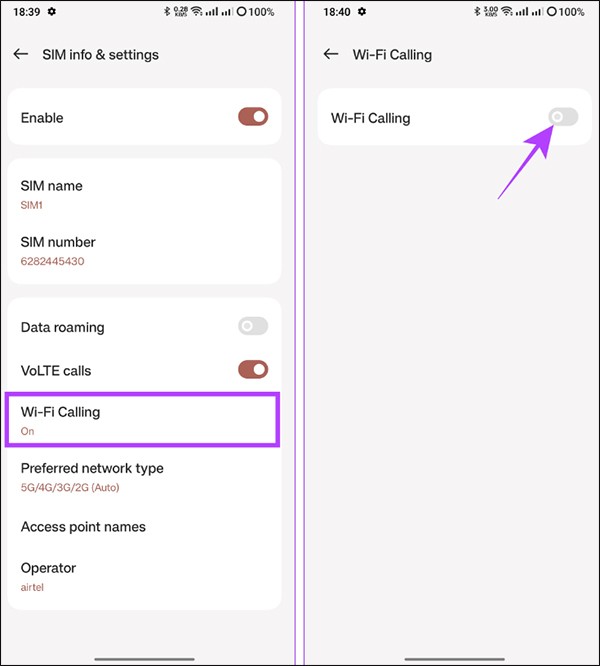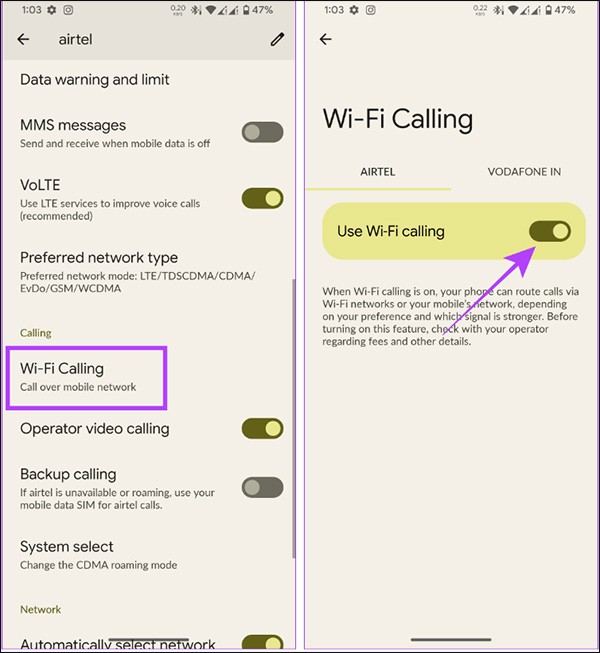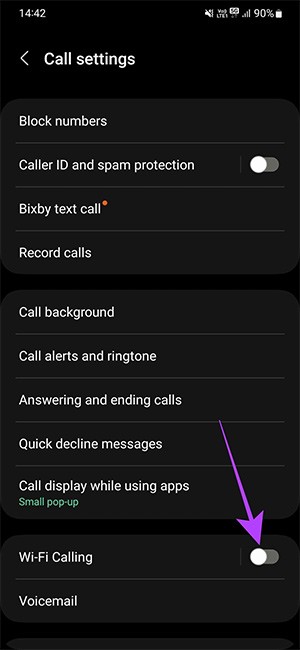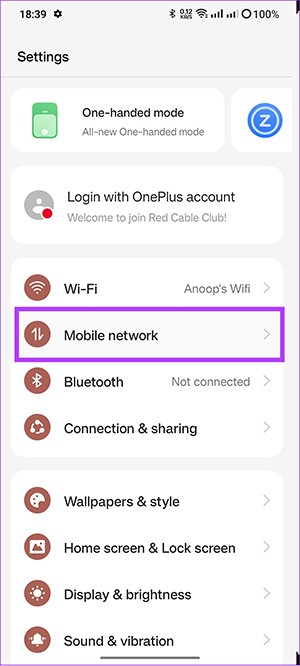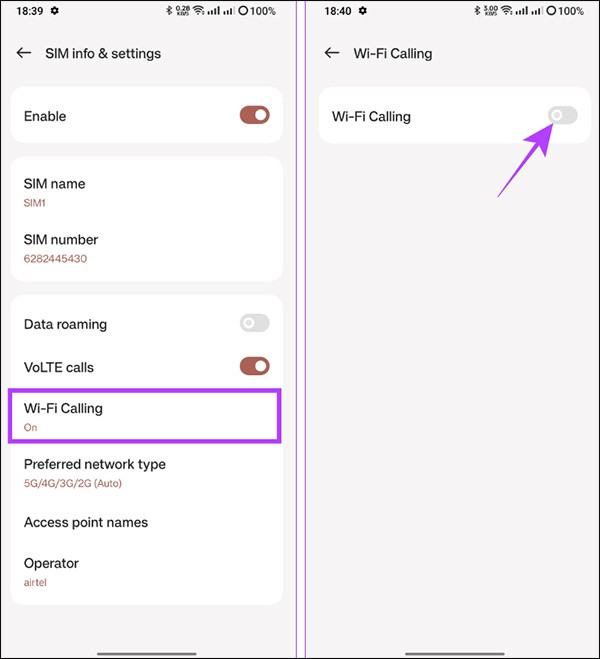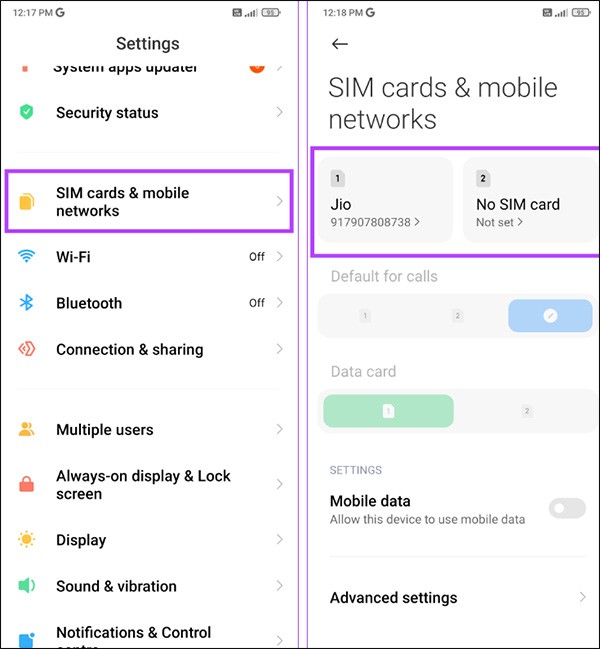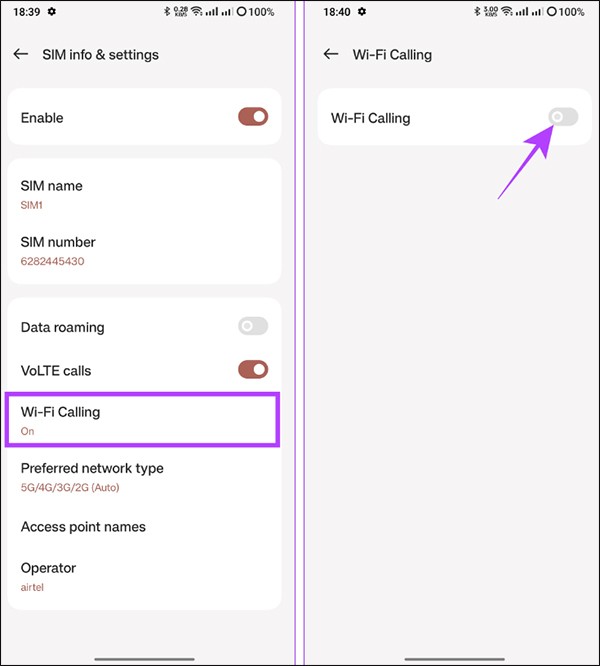Les appels WiFi sont une fonctionnalité permettant de passer des appels et d'envoyer des messages via le réseau WiFi entièrement gratuitement sur les téléphones Android. Cette fonctionnalité est ajoutée par les opérateurs aux cartes SIM des utilisateurs d'Android et d'iPhone. Cependant, lorsque vous vous connectez à un réseau Wi-Fi public pour passer des appels, il existe également des dangers qui affectent la confidentialité et la sécurité de votre téléphone. L'article ci-dessous vous guidera pour désactiver la fonction d'appel WiFi sur Android.
Instructions pour désactiver les appels Wi-Fi sur les téléphones Pixel et Motorola
Étape 1 :
Tout d’abord, accédez aux paramètres de votre téléphone, puis cliquez sur Réseau et Internet . Ensuite, nous cliquons sur les cartes SIM et sélectionnons la carte SIM pour laquelle vous souhaitez désactiver les appels WiFi .

Étape 2 :
Passez à la nouvelle interface, cliquez sur Appels Wi-Fi et désactivez Utiliser le mode d'appel Wi-Fi .
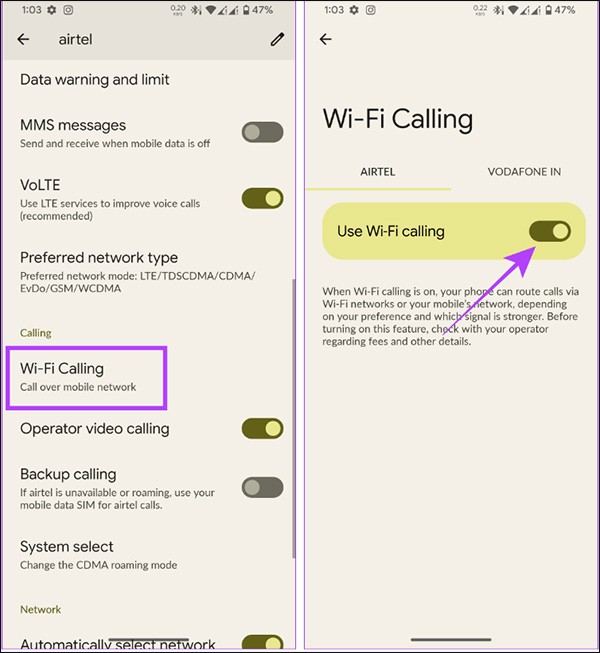
Comment désactiver les appels Wi-Fi sur les téléphones Samsung
Tout d’abord, nous ouvrons l’interface d’appel sur Samsung, puis cliquons sur l’icône à 3 points, sélectionnez Paramètres. Ensuite, dans l'interface de personnalisation, il vous suffit de désactiver le mode d'appel Wi-Fi.
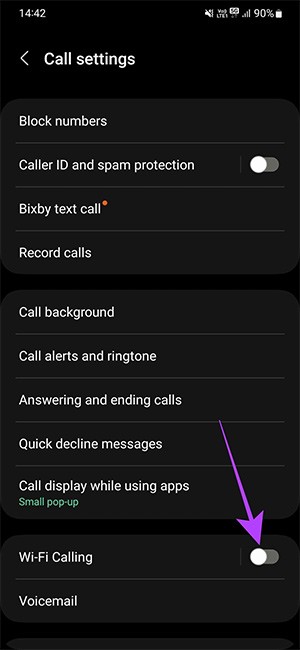
Comment désactiver les appels Wi-Fi sur les téléphones Oppo, Realme et OnePlus
Étape 1 :
Sur l'interface du téléphone, cliquez sur paramètres puis sur Réseau mobile . Ensuite, vous cliquez également sur la carte SIM pour laquelle vous souhaitez désactiver le mode d'appel WiFi .
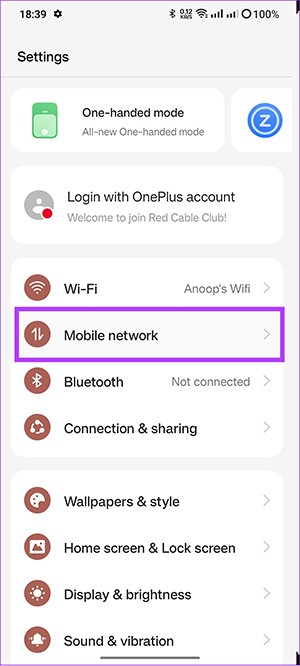
Étape 2 :
Ensuite, cliquez sur Appels Wi-Fi et désactivez le mode Appels Wi-Fi .
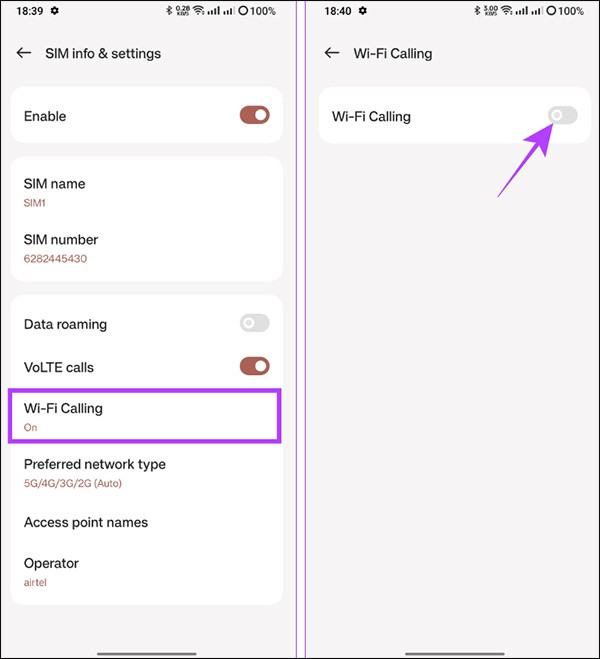
Instructions pour désactiver les appels Wi-Fi sur les téléphones Xiaomi
Étape 1 :
Tout d’abord, les utilisateurs accèdent également aux paramètres du téléphone, puis cliquent sur Cartes SIM et réseaux mobiles . Sélectionnez ensuite la carte SIM pour laquelle vous souhaitez désactiver le mode d'appel WiFi .
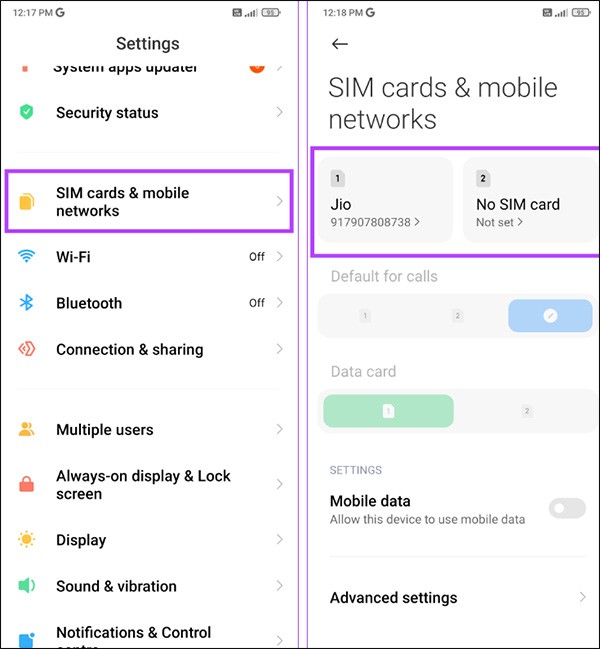
Étape 2 :
Ensuite, il vous suffit de désactiver la fonction d'appel Wi-Fi dans Passer des appels via Wi-Fi.